Kaj je monter in zakaj je potreben?
Skoraj vsak uporabnik dela z računalnikom, prenosnim računalnikom ali mobilno napravo, vendar je sam namestil nekatere aplikacije ali celo operacijske sisteme. Seveda je bil uporabljen poseben paket ali datoteka, ki je bila odgovorna za namestitev (namestitev) potrebne programske opreme. Poglejmo, kaj je monter, kaj je, kako deluje, kakšne vrste se dogaja in kako ga uporabljati v praksi. Očitno ima koncept instalaterja na splošno vse. Vendar se v tem primeru predlaga, da se to vprašanje obravnava v širšem smislu.
Kaj je namestitveni program?
Pravzaprav je mogoče ugotoviti, kaj je takšna programska oprema. Dovolj je, da ste pozorni samo na izraz Installer, ki je pravilno preveden iz angleščine kot »installer«. Namestitveni program je že neke vrste univerzalno ime. Toda za kaj gre in kakšne vrste takšne programske opreme sploh obstajajo? Praviloma obstaja več glavnih vrst takšne programske opreme, med katerimi so najpomembnejši monterji, namenjeni za:
- operacijski sistemi;
- vozniki;
- programov.
Na splošno se takšna delitev lahko imenuje precej pogojna, saj je mogoče oba operacijska sistema z aplikacijami, vgrajenimi v njih, in vozniki, ki nadzorujejo delovanje opreme, pripisati kategoriji programov. Edina razlika je v načinih namestitve takšne programske opreme in prisotnosti na računalniku potrebnih komponent za njegovo nadaljnje delovanje.
Namestitveni program »Windows«
Inštalaterji operacijskih sistemov so morda najbolj obsežen razred, ker vsebujejo namestitvena orodja ne samo za komponente samih operacijskih sistemov, temveč tudi za programe, vgrajene v njihovo lupino, in celotne podatkovne baze gonilnikov, ki so po prepoznavanju strojne opreme na računalniku nameščeni. namestite potrebne gonilnike (programska oprema za nadzor).
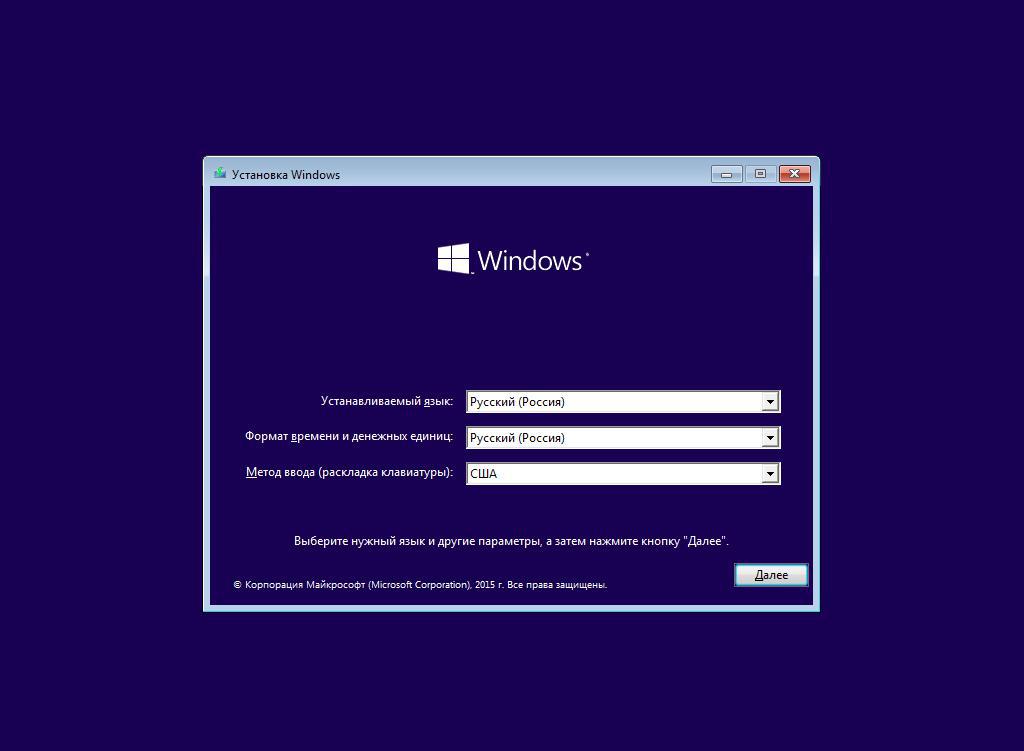
Zagotovo vsak uporabnik, ki je vsaj enkrat namestil Windows, je opazil, da je na eni od stopenj namestitvenega okna navedeno, da je oprema trenutno konfigurirana. To je ravno tista namestitev gonilnika.
Ko govorimo o namestitvenem programu Windows, ne smemo pozabiti, da lahko vključite tudi komponente programske opreme, ki so odgovorne za integracijo posebnih paketov posodobitev v sistem. V bistvu lahko to kategorijo pripišemo tudi takim datotekam (najpogosteje v formatu MSI), če jih uporabnik ročno prenese.
Uradni monterji operacijskih sistemov imajo nameščene strogo omejene nabore programske opreme. Prisotnost nekaterih komponent je neposredno odvisna od spremembe samega sistema, druge pa so skupne vsem različicam operacijskega sistema (na primer standardne aplikacije, kot so Beležnica, Paint itd.). Če namestitveni paket vsebuje dodatna orodja, katerih prisotnost v uradnih izdajah je v celoti izključena, je varno reči, da je bila ustvarjena ročno. In noben uradni namestitveni program Windows ne more vsebovati monterjev za več operacijskih sistemov hkrati. Edina izjema so identični operacijski sistemi, ki se razlikujejo po arhitekturi (32 ali 64 bitov).
Namestitveni program programa
Zdaj je potrebno razmišljati o namestitvi programskih programčkov, ki so znani vsakemu uporabniku. Namestitveni program aplikacijskih datotek ima običajno obliko EXE (pojavljajo se manj pogosto zastareli formati DOS-a), vendar uporaba brez vnaprej nameščenega operacijskega sistema v nobenem primeru ni mogoča. V primeru Windows je to posledica dejstva, da so med namestitvijo katere koli programske opreme, razen če je predstavljena v obliki prenosne različice, registrirane vse komponente aplikacije, za katere Windows uporablja tako imenovani sistemski register. Njen namen je tudi v tem, da so tukaj registracijski ključi samega sistema, njegove nastavitve in gonilniki ter uporabniški podatki in na splošno vse, kar je povezano s programskim delom računalnika.
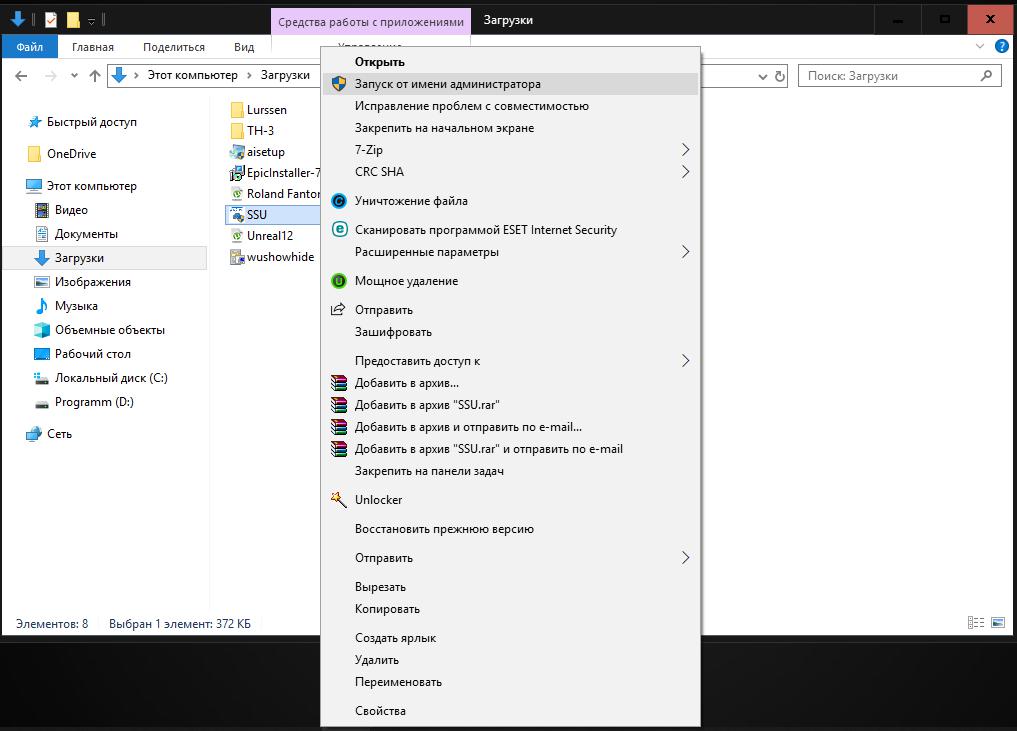
V sistemih Windows se izvajanje namestitvenega programa programa izvaja izključno v imenu skrbnika (razen če je njegov vgrajeni račun onemogočen). Brez tega sistem morda ne bo namestil programa samo nepravilno, vendar ne bo dal dovoljenja za njegovo namestitev. Končno, aplikacija ne bo delovala.
Mimogrede, za mnoge komponente programske opreme je na voljo uporaba tako imenovanih spletnih namestitvenih programov, ki se prenesejo na trdi disk z najmanjšo velikostjo datoteke (za prihranek prostora in časa nalaganja), in šele nato med samim postopkom namestitve sami prenesejo dodatne komponente.
Namestitveni program za voznika
Zdaj pa govorimo o tem, kaj je nameščen gonilnik. Namestitveni program je seveda lahko predstavljen kot najpogostejša izvedljiva datoteka EXE, vendar se pogosto dostavljajo kot informacijski objekti INF. Dejanja s takimi datotekami so različna.
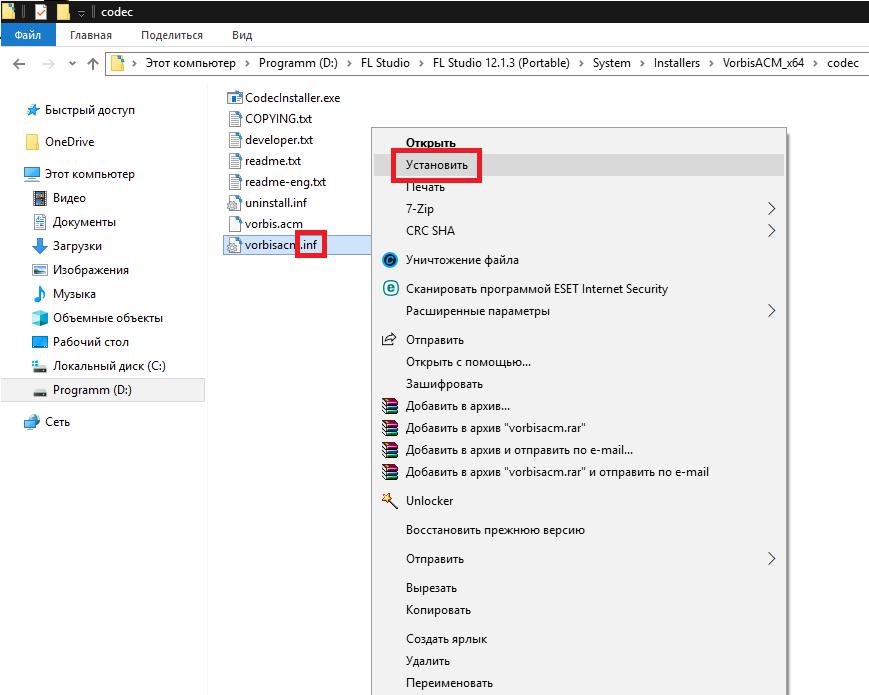
V najenostavnejšem primeru je možno namestiti tak gonilnik preko menija z desno miškino tipko v datoteki z izbiro elementa “Install”. Vendar pa takih dejanj ni vedno mogoče izvesti. V tem primeru sistem poroča, da namestitev z izbrano vrsto dejanja ni mogoča. Razmere lahko razrešite preprosto tako, da se obrnete na postavko posodobitve gonilnika v “Upravitelju naprav” in določite lokacijo datoteke, ki jo iščete.
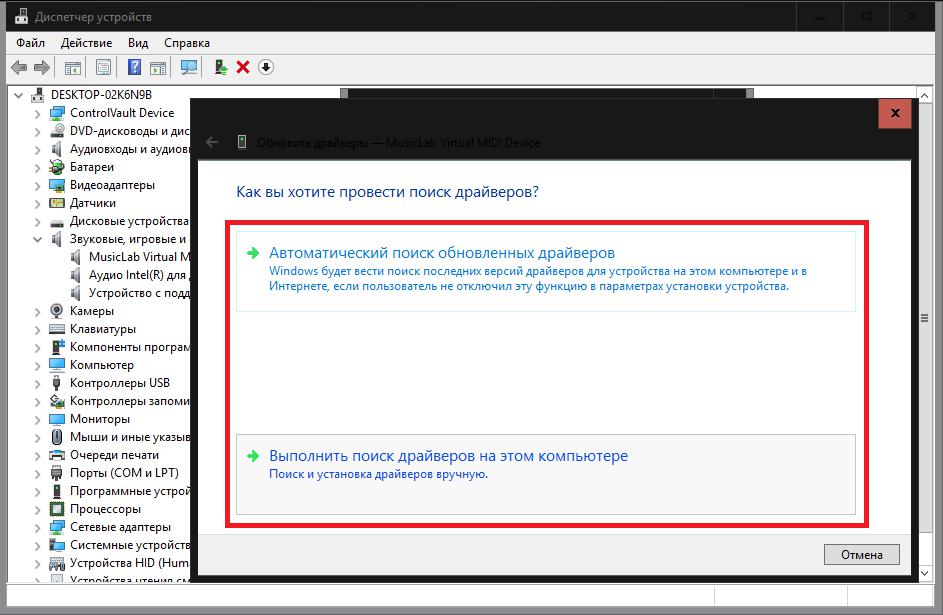
Poiščete lahko tudi namestitvene datoteke na lokalnem računalniku ali v omrežnem okolju, ne da bi šteli bazo podatkov na internetu, kar traja več časa.
Recimo, da ste prenesli namestitveni program Rostelecom za modem ali pa imate takšno datoteko na izmenljivem mediju. Če operacijskega sistema samodejno ne izvede namestitve ustreznega gonilnika, bo treba navesti natančno lokacijo voznika.
Ali lahko naredim namestitelja sam?
Zdaj pa govorimo o ustvarjanju namestitvenega programa s strani uporabnika. Seveda pa to ni vprašanje uporabe katerega koli programskega jezika. Korist danes za takšne namene je ustvaril veliko programov tretjih razvijalcev. Hkrati so v pakete takšnih monterjev lahko katera koli komponenta. Na primer, nikomur ni skrivnost, da so na diskih z distribucijami Windows pogosto nameščeni pripomočki za delo s trdimi diski iz Acronisa ali brezžičnega gonilnika. Vse to je vključeno v namestitvene komplete ne preko programiranja, ampak samo z uporabo programske opreme tretjih oseb.
Kako vključiti dodatne komponente v namestitveni paket?
Kot eno izmed najpreprostejših rešitev, če želite sami narediti namestitveni program za več izdelkov programske opreme, lahko priporočite majhen pripomoček, imenovan Platforma PortableApps.com ali podoben programček Actual Installer. V takem programu na splošno ni treba izumljati nič posebnega.
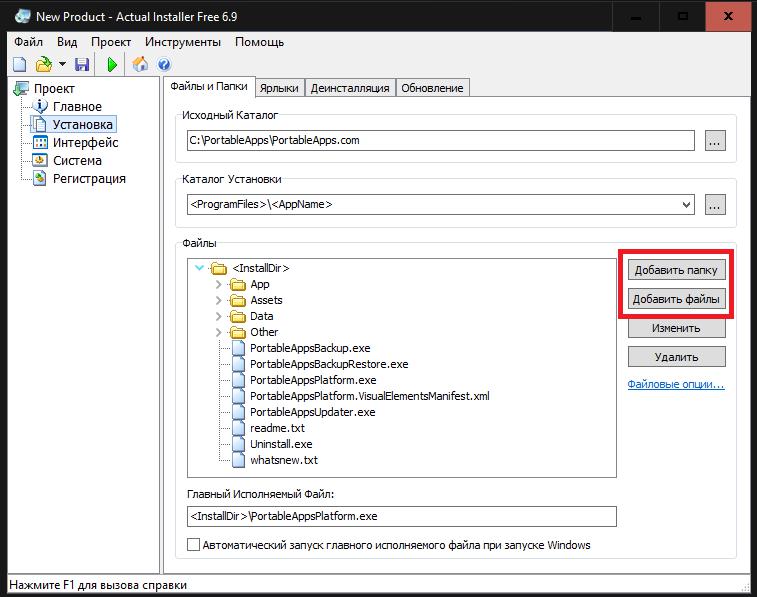
Preprosto označite aplikacije, ki so na voljo za prenos, in uporabite gumb za prenos, ki mu sledi namestitev ali integracija v en paket. Ena od prednosti prve (platformne) aplikacije je, da lahko na začetku program namestite tudi na izmenljive medije v obliki najbolj običajnega bliskovnega pogona.
Kaj je odstranjevalec?
Končno, ker obstajajo inštalaterji, ki so namenjeni namestitvi programske opreme, morajo biti teoretično aplikacije v povsem nasprotni smeri - odstranjevalci. Dejansko obstajajo takšni programi in z njihovo pomočjo lahko izbrišete le nameščene aplikacije (tako uporabniške kot vgrajene operacijske sisteme). Ampak OS je nemogoče odstraniti (to je očitno razumljivo). Prednost takšnih programov pa je, da lahko samodejno odstranijo ostanke aplikacij s skeniranjem trdega diska in registra, medtem ko se “native” Windows orodja spopadajo s takšnimi nalogami veliko slabše (in sploh se ne spopadajo).
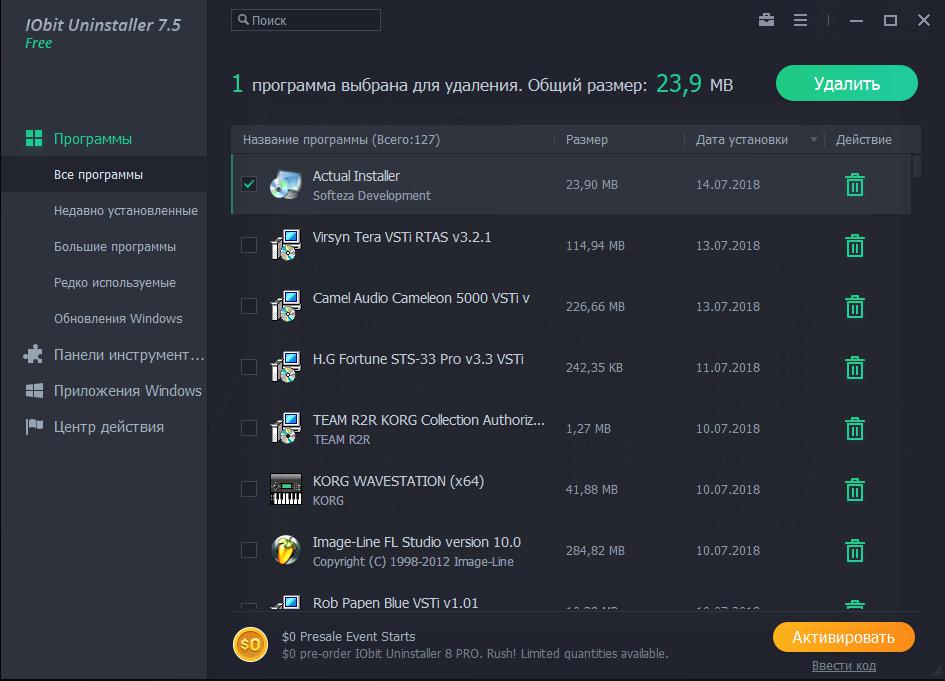
Med najmočnejšimi programčki je mogoče prepoznati iObit Uninstaller in Revo Uninstaller, ki so po mnenju večine strokovnjakov najboljši v svojem razredu.
Pogovor
Na kratko, to je vse o razumevanju, kaj so inštalaterji in uninstallers, kaj so in kako delujejo. S programskimi jeziki, ki niso potrebni za navadnega uporabnika, ni bilo poudarka na ustvarjanju takšnih monterjev. Dovolj je, da uporabite preproste aplikacije, ki vam omogočajo združevanje več programov v en namestitveni paket. Mimogrede, iz takega programa v programih, kot je UltraISO, lahko ustvarite posebne zagonske slike, ki jih je mogoče zagnati tudi pred nalaganjem Windows, in iz njih lahko namestite tako operacijske sisteme kot dodatno programsko opremo.